
Unarc.dll का उपयोग Windows पीसी पर विशिष्ट सॉफ़्टवेयर इंस्टॉल करते समय बड़ी फ़ाइलों को अनपैक करने के लिए किया जाता है। उदाहरण के लिए, ये तथाकथित repacks, प्रोग्राम, खेल, आदि के संपीड़ित अभिलेखागार हैं। ऐसा हो सकता है कि जब लाइब्रेरी से जुड़ी लाइब्रेरी शुरू हो जाती है, तो सिस्टम लगभग ऐसी सामग्री के संदेश के साथ एक त्रुटि देगा: "unarc.dll त्रुटि कोड 7 को वापस कर दिया"। सॉफ्टवेयर को तैनात करने के इस विकल्प की लोकप्रियता को ध्यान में रखते हुए, यह समस्या बहुत प्रासंगिक है।
विधि 1: Unarc.dll अपलोड करना
आप लाइब्रेरी डाउनलोड कर सकते हैं और इसे विंडोज सिस्टम फ़ोल्डर में कॉपी कर सकते हैं। 32-बिट सिस्टम के लिए, 64-बिट के लिए यह सी: \ Windows \ System32 - यह वही प्लस सी: \ Windows \ Syswow64 है।
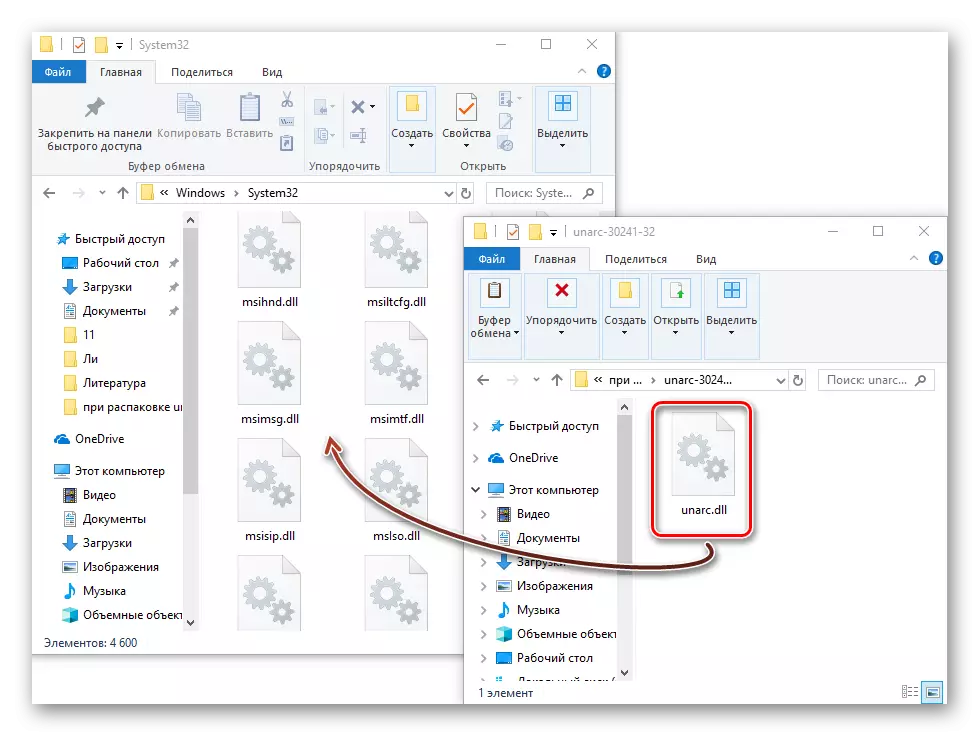
ऐसी स्थिति में जहां त्रुटि गायब नहीं होती है, आप डीएलएल स्थापित करने और उन्हें सिस्टम में पंजीकृत करने के बारे में लेखों पर जानकारी प्राप्त कर सकते हैं। आप अल्ट्रासाउंड अभिलेखागार या खेल, कार्यक्रमों के "repacks" को डाउनलोड और स्थापित न करने की भी सिफारिश कर सकते हैं।
विधि 2: स्थापना पता बदलें
अक्सर, उस पते पर फ़ोल्डर को संग्रहित करना जहां सिरिलिक मौजूद है, एक त्रुटि की ओर जाता है। ऐसा नहीं होता है, लैटिन का उपयोग करके कैटलॉग का नाम बदलने के लिए पर्याप्त है। आप सिस्टम या किसी अन्य डिस्क पर गेम इंस्टॉल करने का भी प्रयास कर सकते हैं।विधि 3: चेक चेक
क्षतिग्रस्त अभिलेखागार के साथ एक त्रुटि को बाहर करने के लिए, आप बस इंटरनेट फ़ाइल से डाउनलोड किए गए चेकसम की जांच कर सकते हैं। सौभाग्य से, डेवलपर्स रिलीज के साथ ऐसी जानकारी प्रदान करते हैं।
सबक: चेकसम की गणना के लिए कार्यक्रम
विधि 4: आर्किवर स्थापित करना
वैकल्पिक रूप से, लोकप्रिय WinRAR या 7-ज़िप आर्काइकरियों के नवीनतम संस्करणों को स्थापित करने का प्रयास करना उचित होगा।विधि 5: स्वैप और डिस्क स्थान की मात्रा बढ़ाएं
इस मामले में, आपको यह सुनिश्चित करने की ज़रूरत है कि पेजिंग फ़ाइल का आकार भौतिक स्मृति की मात्रा से कम नहीं है। लक्ष्य हार्ड डिस्क पर भी पर्याप्त जगह होनी चाहिए। इसके अतिरिक्त, इसी सॉफ़्टवेयर का उपयोग करके रैम की जांच करने की अनुशंसा की जाती है।
अधिक पढ़ें:
पेजिंग फ़ाइल के आकार को बदलना
रैम की जाँच के लिए कार्यक्रम
विधि 6: एंटी-वायरस को अक्षम करें
यह अक्सर स्थापना के दौरान एंटीवायरस सॉफ़्टवेयर को अक्षम करने या अपवादों को अपवाद जोड़ने में मदद करता है। यह समझना महत्वपूर्ण है कि यह केवल इस मामले में किया जा सकता है जब विश्वास है कि एक विश्वसनीय स्रोत से डाउनलोड की गई फ़ाइल।
अधिक पढ़ें:
एंटीवायरस के बहिष्कार के लिए एक कार्यक्रम जोड़ना
अस्थायी अक्षम एंटीवायरस
इसके बाद, विधियों को माना जाएगा कि ओएस में लाइब्रेरी की कमी के साथ समस्या को हल करें।
हमें उम्मीद है कि प्रस्तुत विधियां इस डीएलएल के साथ समस्या को खत्म करने के लिए पर्याप्त थीं।
